Как пользователь маршрутизатора DBC, важно знать , как получить доступ к настройкам маршрутизатора . Это поможет вам обеспечить вашу беспроводную сеть, создать отдельную сеть для ваших гостей и посетителей, настроить перенаправление портов , настроить родительские элементы управления и так далее.
В следующих параграфах мы собираемся показать вам, как получить доступ к настройкам маршрутизатора DBC, и внести некоторые незначительные изменения, которые необходимы для вашей сети.
Итак, начнем!
Вам понадобится:
Это некоторые вещи, о которых вы должны позаботиться, чтобы процесс входа в систему DBC был успешным.
- Устройство для подключения к сети (ноутбук или настольный компьютер, смартфон или планшет)
- Проводной или беспроводной доступ к сети.
- Информация о входе в систему администратора маршрутизатора по умолчанию
Когда вы подготовите, процесс должен быть завершен через несколько мгновений. Если что -то пойдет не так, проверьте конец этой статьи, чтобы узнать некоторые советы по устранению неполадок.
Каковы данные входа в систему DBC по умолчанию?
- IP -адрес по умолчанию: 192.168.1.1
- Имя пользователя по умолчанию: администратор
- Пароль по умолчанию: пароль
В случае изменения входа в систему администратора, используйте пользовательские.
Логин маршрутизатора DBC (шаг за шагом)
После того, как вы подготовитесь к процессу входа в систему, проблем не должно быть. Итак, давайте шаг за шагом и посмотрим, что вам нужно сделать.
Шаг 1 - Подключите устройство
Одна из жизненно важных вещей - сначала подключить ваше устройство. Вы можете подключить устройство либо с помощью сетевого кабеля, либо подключиться к вашему Wi -Fi . Проводное соединение предпочтительнее из -за его стабильности, но некоторые устройства не могут быть подключены таким образом, поэтому подключение к Wi -Fi также является вариантом.
Обратите внимание, что если вы подключитесь к Wi -Fi, вы будете отключены или выберите, когда вы сохраняете некоторые конкретные изменения, такие как новый администратор или беспроводной пароль и некоторые другие.
Шаг 2 - Откройте браузер, который вы обычно используете
Веб-браузер используется для доступа к веб-интерфейсу маршрутизаторов . Нет необходимости иметь активное подключение к Интернету, потому что мы получаем доступ к настройкам маршрутизатора.
Одна из вещей, о которой вы должны позаботиться в этот момент, - это обновить свой браузер. Некоторые более старые маршрутизаторы могут столкнуться с конфликтом с веб-интерфейсом маршрутизатора, и необходимо обновление браузера.
Шаг 3 - введите IP DBC по умолчанию в барре -бар Browsers
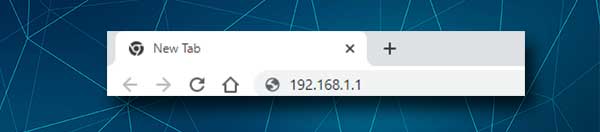
Как мы уже сказали, IP IP DBC DBC по умолчанию составляет 192.168.1.1. Введите этот IP -адрес в стержне URL -адреса браузеров и нажмите Enter на клавиатуре, если вы получаете доступ к настройкам с компьютера. Если вы используете правильный IP -адрес, вы увидите страницу входа в DBC маршрутизатора, и вам будет предложено ввести имя пользователя и пароль администратора.
Если вы не видите страницу входа в систему маршрутизатора, или вы видите сообщение об ошибке в браузере, возможно, что вы ввели неправильный IP или что вы напечатали его неправильно. Введите IP снова, и если это не поможет проверить, является ли 192.168.1.1 правильным IP -адресом маршрутизатора .
Шаг 4 - введите данные администратора
Когда появится страница входа в систему маршрутизатора DBC, вам необходимо ввести данные по умолчанию или пользовательскому входу в систему администратора. Введите администратор и пароль . Также введите код проверки и нажмите клавишу Enter. Вы должны увидеть веб-интерфейс.
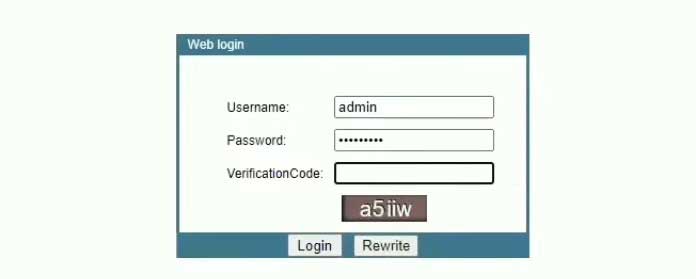
Административное имя пользователя и пароль также можно найти на этикетке под маршрутизатором. Используйте их в случае, если те, которые мы предоставили, не работают. А также, если вы изменили пароль администратора ранее, но вы не можете вспомнить, что это было, вы можете сбросить маршрутизатор , а затем войти в систему с именем пользователя по умолчанию и паролем.
Шаг 5 - Добро пожаловать на панель администратора маршрутизатора DBC
Вот и все. Мы надеемся, что во время процесса входа в систему маршрутизатора не было никаких проблем . Если вы входите в систему в первый раз, вам следует попросить изменить пароль администратора. Если настройки маршрутизатора были доступны ранее, вы должны увидеть страницу настройки маршрутизатора, как и административная панель.
Обычно мы рекомендуем создать резервную копию текущих настроек маршрутизатора. Легче вернуть маршрутизатор в предыдущее состояние, если вы что -то испортили.
И теперь вот небольшие изменения маршрутизатора, которые необходимы для защищенной сети. Есть и другие изменения, которые вы можете внести. Если вы заинтересованы, прочитайте эти статьи:
- Как шифровать вашу беспроводную сеть? (Подробное руководство)
- Как защитить свой маршрутизатор от хакеров? (Советы по безопасности Wi-Fi)
Измените пароль входа в систему DBC Admin
Если вы не изменили пароль администратора по умолчанию во время начальной конфигурации маршрутизатора, не беспокойтесь. Вы можете легко сделать это с административной панели.
Когда вы получаете доступ к настройкам маршрутизатора DBC, нажмите «Управление» в верхнем меню.
Вы сразу увидите страницу управления доступом, и вы можете изменить пароль администратора там. Большинство маршрутизаторов не позволяют изменять имя пользователя администратора, и это нормально. Изменения пароля администратора обычно достаточно, чтобы предотвратить несанкционированный доступ к настройкам.
На странице управления доступом сначала введите старый пароль, а затем дважды введите новый пароль администратора. Внесение нового пароля администратора дважды необходимо, потому что мы не хотим делать тип и сохранять пароль таким образом.
Когда вы заполняете поля, нажмите кнопку «Применить изменения». Теперь вы можете выйти из административной панели и входа в систему с новым паролем администратора.
Измените пароль DBC SSID и Wi -Fi
Изменение настроек WiFi по умолчанию, т.е. SSID (имя сети) и пароль WiFi чрезвычайно важны. Во -первых, мы хотим, чтобы наша сеть была более личной и легко узнаваемой. Во -вторых, нам нужно защитить сеть с помощью сильного пароля. Это не позволит кому -либо получить доступ к нашей беспроводной сети без нашего разрешения.
Когда вы получаете доступ к настройкам маршрутизатора DBC, выберите сеть из меню сверху. После этого нажмите на WLAN в горизонтальном подменю.
Страница WLAN Basic откроется мгновенно.
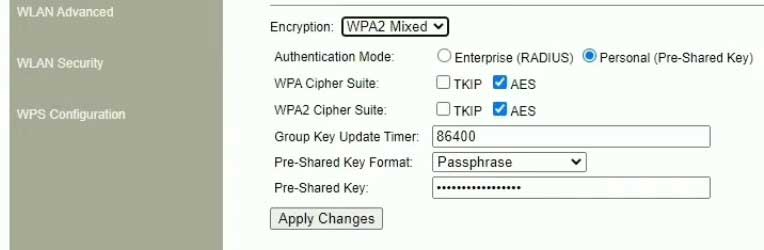
Введите новое имя сети в поле SSID . Если это единственное, что вы хотите изменить, вы можете нажать на настройки применения . Если нет, нажмите на безопасность WLAN в меню слева, чтобы изменить беспроводной пароль.
В качестве шифрования выберите смешанный WPA2 или WPA2.
Режим аутентификации должен быть установлен как личный (предварительно выставочный ключ) .
Поле предварительного выставления ключей -это место, где вы можете ввести новый пароль Wi-Fi. При создании нового пароля убедитесь, что он содержит 10-12 символов.
После того, как вы введете новый пароль Wi -Fi, нажмите кнопку «Применить настройки» . На этом этапе вы должны быть отключены от беспроводной сети, если вы подключили ваше устройство через Wi -Fi. Подключите свое устройство снова и не забудьте сделать то же самое для других ваших беспроводных устройств.
Последние слова
Нам не нужно много говорить о том, как важно знать, как войти в маршрутизатор DBC. Если вы знаете, как это сделать, вы имеете полный контроль над своей сетью, и вы можете получить максимальную отдачу от нее. Если вы применяете шаги безопасности, которые мы только что объяснили, вам не придется сильно беспокоиться о безопасности сети .
И если вы думаете, что этого недостаточно, есть дополнительные изменения, которые вы можете внести. Просто не забудьте сделать заметки об изменениях, которые вы вносите, и оставьте подробности входа в систему. Вы действительно хотите избежать сброса маршрутизатора в настройки завода , потому что вы не можете вспомнить пароль администратора.
